Elk jaar komt er een nieuwe iPhone uit en elk jaar hopen we dat Apple de 16 GB-versie vervangt door de 32 GB-versie als basismodel. Helaas is dat nog niet gebeurd, wat betekent dat kopers met een beperkt budget het moeten doen met het 16 GB-model, wat niet klopt in een tijdperk van 4K-video's en uitgebreide apps & games. Vergeet 16 GB, soms voelt zelfs 64 GB opslag niet genoeg en als je toevallig een 8 GB iPhone uit het verleden hebt, dan zijn onze condoleances bij je. Als u echter een iPhone-bezitter bent, ondervindt u problemen met weinig opslag op uw apparaat, Dit zijn de beste manieren om ruimte vrij te maken wanneer uw iPhone-opslag vol is:
1. Verwijder Photo Stream-foto's
Fotostream op iOS uploadt automatisch nieuwe foto's en verzendt ze naar al uw met iCloud-account verbonden apparaten. Hoewel het een coole functie is, zorgt het ervoor dat je iPhone foto's van je andere apparaten opslaat, wat niet nodig is. Welnu, er is een manier om alle Photo Stream-foto's van de iPhone te verwijderen.
Het enige wat u hoeft te doen is schakel "Mijn fotostream" uit in Instellingen-> Foto's en camera. Wanneer u het uitschakelt, krijgt u de melding dat alle Photo Stream-foto's worden verwijderd. Druk op "Verwijderen.
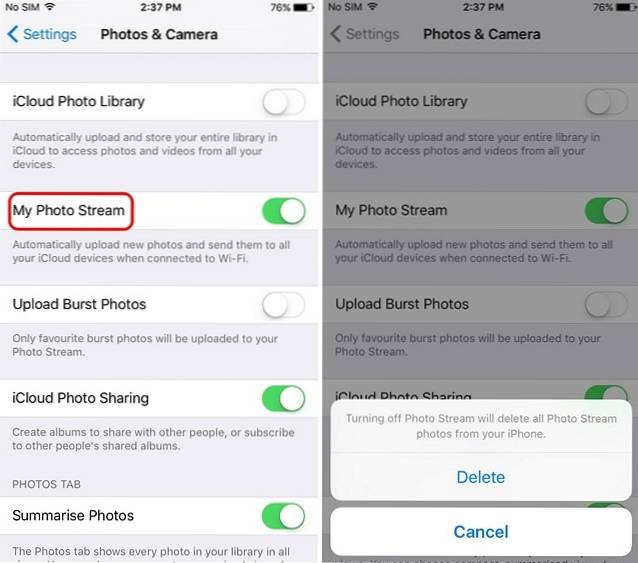
2. Schakel dubbele foto's in HDR uit
Wanneer u HDR-foto's maakt op een iPhone, is het slaat zowel de HDR-foto als een normale foto op, wat resulteert in dubbele foto's. Hoewel dit handig zou zijn op een oudere iPhone, aangezien ze niet zulke krachtige camera's hadden en hun HDR-prestaties fragmentarisch waren. Op een iPhone 6s kunnen we echter verwachten dat de HDR-foto's bevredigend zijn, dus het is niet nodig om de normale foto te behouden. Gelukkig bevat iOS een optie om deze instelling uit te schakelen.
Ga hiervoor naar Algemeen-> Foto's en camera en scroll naar beneden en schakel 'Normale foto behouden' uit.
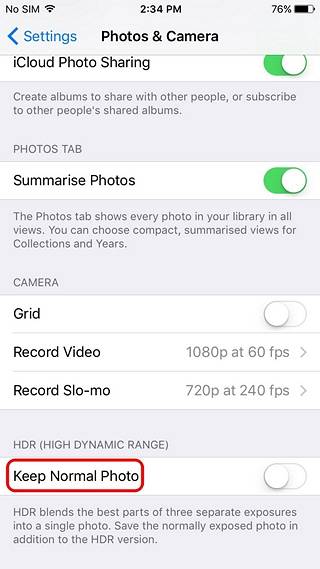
3. Schakel automatische downloads uit
Hoewel de automatische downloadfunctie op iOS best handig is, omdat het al je nieuwe iTunes-aankopen van andere apparaten naar je iPhone downloadt. Het neemt echter ook veel opslagruimte in beslag. Dus als u uw aankopen niet op meerdere Apple-apparaten nodig heeft, kunt u de functie uitschakelen. U kunt doen door naar te gaan Instellingen-> iTunes & App Stores en automatische downloads uitschakelen voor muziek, apps, boeken en audioboeken en updates.
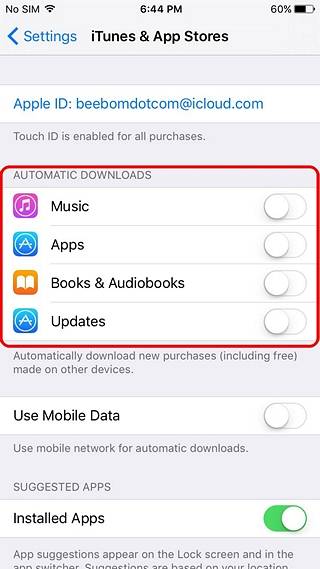
4. Maak een back-up van uw foto's naar een cloudopslag
Als u van plan bent uw foto's en video's te verwijderen om opslagruimte op uw iPhone vrij te maken, is het een goed idee om een back-up van uw media te maken in een cloudopslag. Dit zorgt ervoor dat u uw foto's niet kwijtraakt en dat u zelfs opslagruimte vrijmaakt. U kunt de ingebouwde iCloud-integratie van iOS gebruiken of services van derden gebruiken, zoals Dropbox. U kunt iCloud-synchronisatie inschakelen in Instellingen-> Foto's en camera-> iCloud-fotobibliotheek.
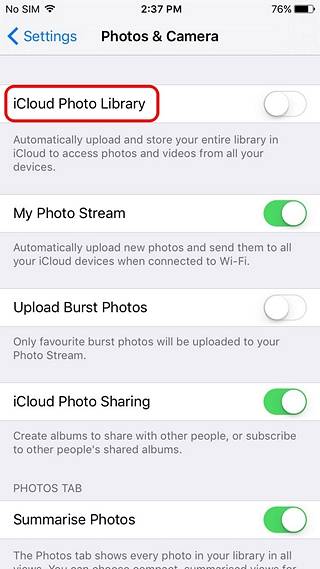
5. Verwijder foto's en video's op de juiste manier
Er moet een tijd zijn geweest dat u foto's en video's op uw iPhone zou hebben verwijderd om opslagruimte vrij te maken, om er vervolgens achter te komen dat er geen verandering is in het vrije geheugen. Dat komt omdat wanneer u een foto op de iPhone verwijdert, iOS deze gedurende 30 dagen naar het album "Onlangs verwijderd" verplaatst.
Dus als u dringend opslagruimte wilt vrijmaken door enkele video's en afbeeldingen te verwijderen, moet u deze eerst uit de filmrol verwijderen en vervolgens naar "Albums" en verwijder ze nogmaals in het "Onlangs verwijderd" album. U kunt foto's en video's uit dit album permanent verwijderen of herstellen.
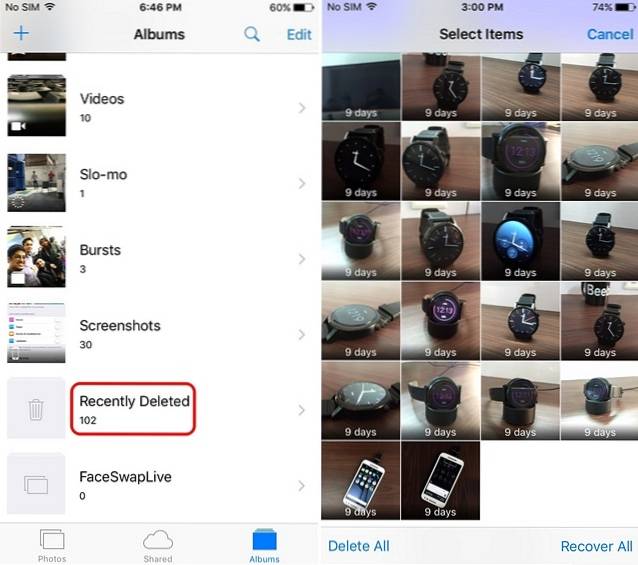
6. Schakel het verlopen van berichten in en verwijder oudere berichten
Hoewel berichten niet veel opslagruimte innemen, doen de bijlagen dat wel, en dus kunt u uw oudere berichten (en bijlagen) verwijderen om wat ruimte op uw iPhone vrij te maken. Bovendien kunt u het verlopen van berichten inschakelen, waardoor uw berichtgeschiedenis na een bepaalde tijd wordt verwijderd. Ga naar om het in te schakelen Instellingen-> Berichten en scrol omlaag om het "Bewaar berichten" optie ingesteld op voor altijd. U kunt het dan wijzigen in 30 dagen of een jaar. Zorg er ook voor dat u uw voicemails verwijdert om nog meer opslagruimte vrij te maken.
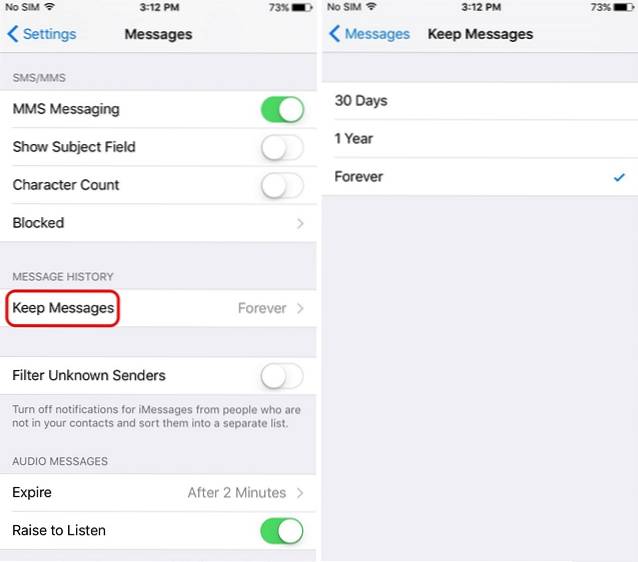
6. Wis de browsercache
De leeslijst op Safari slaat webpagina's op voor offline lezen en neemt ook opslagruimte in beslag. Een andere manier om opslag op een iPhone te wissen, is het wissen van de browsercache. Ga naar om het cachegeheugen op Safari te wissen Instellingen-> Safari en druk op de "Wis geschiedenis en websitegegevens" optie. Als u Chrome op de iPhone gebruikt, gaat u naar Chrome-instellingen-> Privacy en cache, geschiedenis en cookies wissen of u kunt het allemaal doen met de optie "Alles wissen".
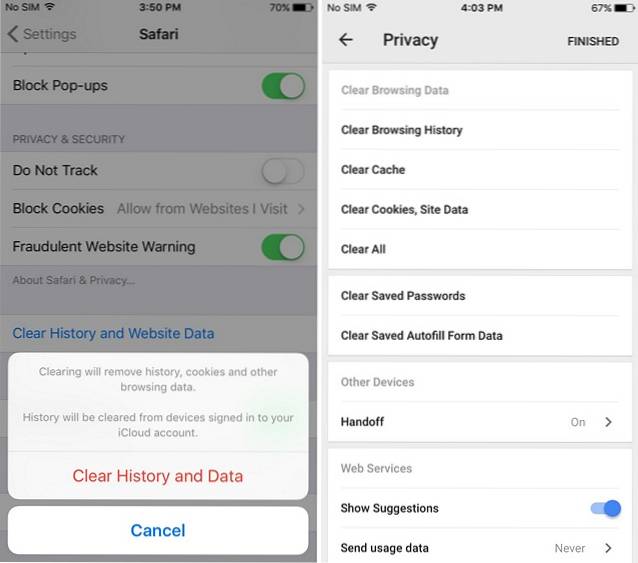
7. Leg video vast op 1080p
Opnemen in 4K voldoet aan de innerlijke nerd in ons, maar het neemt ook enorm veel opslagruimte in beslag. Een 1080p-video van 20 seconden die is opgenomen op de iPhone 6s is bijvoorbeeld 40 MB groot, terwijl een 4K-video van 20 seconden 126 MB is. Dus dat is een behoorlijk opmerkelijk verschil en als je het ons vraagt, is 1080p nog steeds de meest gebruikte standaard voor video's. Ga naar om tussen videoresoluties te schakelen Instellingen-> Foto's en camera-> Video opnemen en selecteer 1080p bij 30 fps of 60 fps.
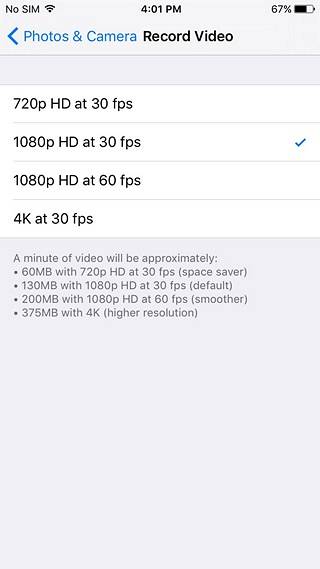
9. Gebruik iTunes Match
Als je wat opslagruimte op je iPhone wilt vrijmaken, kun je overwegen om je muziekcollectie naar de cloud te verplaatsen. Nou, dat is wat iTunes Match doet. De Met een abonnement van $ 24,99 / jaar wordt al je muziek op iCloud opgeslagen, zelfs de muziek die je niet via iTunes of Apple Music hebt gekocht. Je hebt dan toegang tot al je muziek op je iPhone, Mac of pc. Als er een nummer is dat u offline wilt hebben, kunt u deze eenvoudig downloaden van iTunes. Het is dus zeker een win-winsituatie.
10. Verwijder YouTube offline video's
De nieuwe YouTube-downloadfunctie is best gaaf, maar de kans is groot dat je video's downloadt en vergeet ze te verwijderen, omdat ze niet te zien zijn in iTunes of Foto's. Deze video's nemen de opslag van je iPhone in beslag, dus je zou ze moeten verwijderen. Om dit te doen, ga je naar de YouTube-app en ga je naar het vierde tabblad, dat wil zeggen "Account". Tik vervolgens op "Opgeslagen video's" en druk op de knoppen met drie stippen naast de video's die u wilt verwijderen en selecteer 'Verwijderen van offline'.
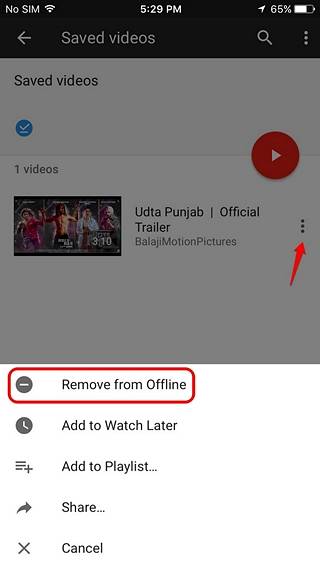
11. Werk iOS bij met iTunes
Als er een coole nieuwe iOS-update beschikbaar is voor je iPhone, maar je kunt deze niet installeren vanwege te weinig opslagruimte, dan kan dat via de iTunes-software op je computer. Dat komt omdat wanneer u een update via de ether installeert, het apparaat het hele installatiepakket downloadt, samen met verschillende tijdelijke bestanden, en het vervolgens uitpakt om het op het apparaat te installeren. Aan de andere kant, wanneer u uw iPhone of iPad bijwerkt met iTunes, wordt het downloadpakket op uw computer opgeslagen.
Om een iOS-update met iTunes te installeren, hoeft u alleen maar verbind je iPhone met een computer en zorg ervoor dat u uw iTunes-software up-to-date houdt. Dan, open iTunes en selecteer het apparaat in iTunes. Ga naar "Samenvatting" en klik "Controleer op updates". Klik vervolgens op downloaden en werk uw apparaat bij.
12. "iTunes Rent Movie" -truc
Er zweeft een coole truc rond, waarmee je gemakkelijk wat opslagruimte op de iPhone kunt wissen en waarbij je een film in iTunes moet huren. Ga eerst naar Instellingen-> Opslag en iCloud-gebruik en controleer de beschikbare opslagruimte. Dan, ga naar de iTunes en kies een film om te huren met een grote download. De download moet groter zijn dan uw beschikbare gratis opslagruimte.
Druk tweemaal op de knop "Huur" en je zou een bericht moeten krijgen met de tekst "Er is niet genoeg opslagruimte beschikbaar". Als u klaar bent, bekijkt u de opslag van uw apparaat en zou u een toename van de beschikbare opslagruimte moeten zien. Mensen hebben het herhaaldelijk gedaan en ongeveer 2 GB gewist, dus het is het proberen waard.
13. Verwijder apps en installeer ze opnieuw
In tegenstelling tot Android is er op iOS geen manier om het cachegeheugen of de gegevens van een app te wissen, maar er is een andere manier. Om het cachegeheugen en de gegevens van een app te wissen, kunt u een app eenvoudig verwijderen en opnieuw installeren. Dit zal zeker wat behoorlijke opslagruimte vrijmaken, aangezien apps de neiging hebben om veel oudere gegevens en ongewenste bestanden in de cache op te slaan en als je ze een nieuwe start geeft, zou al die verspilde opslagruimte moeten worden verwijderd..
14. Jailbreak je iPhone
Net als bij rooten op Android, brengt het jailbreaken van een iOS-apparaat zijn eigen voor- en nadelen met zich mee. Jaibreaking laat je de vooraf geïnstalleerde apps van Apple verwijderen en biedt tal van andere opties en coole apps om ervoor te zorgen dat je apparaat altijd gratis opslagruimte heeft. Je moet je iPhone echter alleen jailbreaken als je echt weet wat je doet.
15. Herstel de iPhone naar de fabrieksinstellingen
Welnu, dit is niet de beste manier om ruimte vrij te maken, maar dit zou het moeten doen als geen van de bovenstaande manieren u helpt bij het vrijmaken van ruimte op uw iPhone. Als u uw iPhone opnieuw instelt, zorgt u er ook voor dat u vervolgens voorzichtig apps kunt installeren om ervoor te zorgen dat er altijd voldoende opslagruimte beschikbaar is. Voordat u uw apparaat reset, raden we u aan een back-up van uw iPhone te maken door naar Instellingen-> iCloud te gaan. Nadat u een back-up van uw belangrijke gegevens heeft gemaakt, kunt u uw apparaat resetten door naar te gaan Instellingen-> Reset en vervolgens op te tikken "Wis alle inhoud en instellingen".
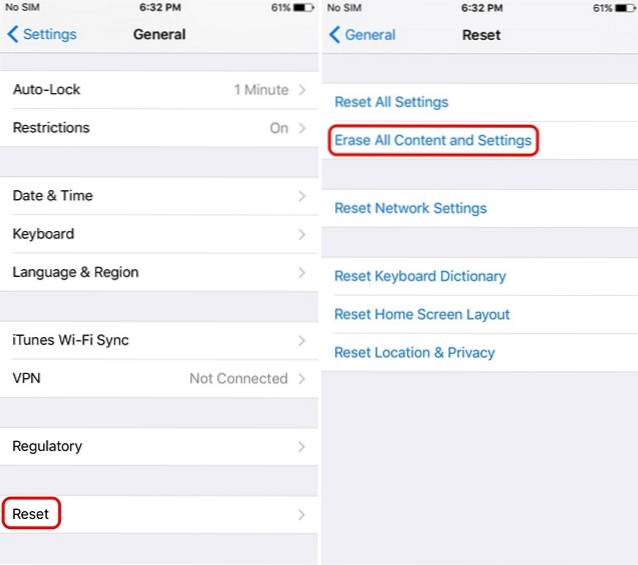
ZIE OOK: 9 tips om te overleven met beperkte interne opslag op Android
Gebruik deze manieren om opslagruimte op uw iPhone vrij te maken
Hoogstwaarschijnlijk moet u de meeste van de bovengenoemde manieren uitvoeren om geheugen vrij te maken wanneer uw iPhone-opslag vol is. De meeste manieren zijn vrij eenvoudig en u zou het gemakkelijk moeten kunnen doen. Dus, probeer ze uit en laat ons weten hoe het voor u heeft uitgepakt. Laat ons ook weten of je een andere coole manier hebt om opslagruimte op de iPhone vrij te maken. Geluid uit in de comments hieronder.
 Gadgetshowto
Gadgetshowto



